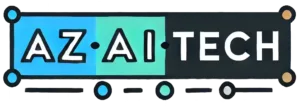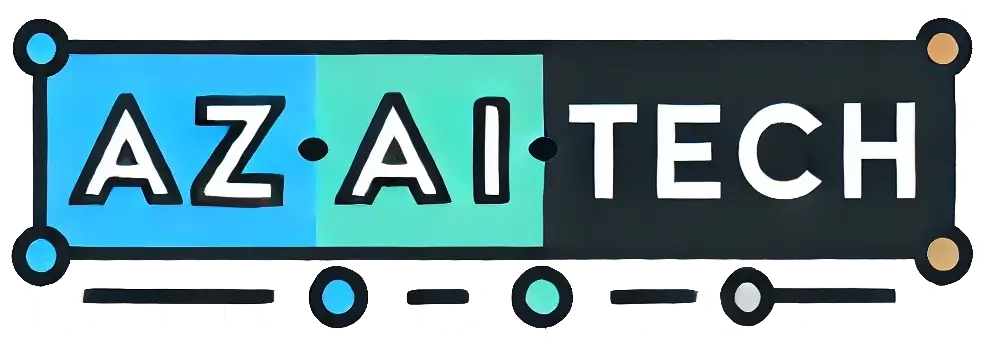في زمن أصبحت فيه الهواتف الذكية جزءًا لا يتجزأ من حياتنا اليومية، يتحول الآيفون من مجرد أداة تواصل إلى جهاز إنقاذ حقيقي.
قد لا تعلم أن هناك أدوات أمان مدمجة في جهازك يمكن أن تُحدث فرقًا كبيرًا في حالات الطوارئ، الحوادث، أو حتى العلاقات السامة.
في هذا المقال، سنستعرض لك 6 أدوات أمان في الآيفون يجب أن تعرفها وتفعلها فورًا، وسنشرح طريقة استخدامها بالتفصيل، مع أمثلة حقيقية تجعل فائدتها أوضح من أي وقت مضى.
1. Emergency SOS – النجدة بضغطة زر
ما هي الميزة؟
تسمح لك ميزة الطوارئ SOS بالاتصال بخدمات الطوارئ بسرعة، دون الحاجة إلى فتح قفل الهاتف أو البحث في جهات الاتصال. في اللحظات الحرجة، كل ثانية مهمة.
متى تحتاجها؟
إذا كنت تتعرض لحادث أو تهديد.
عند رؤية حالة طارئة في الشارع.
في حالات الإغماء أو الخطر المفاجئ.
طريقة التفعيل:
افتح الإعدادات > الطوارئ SOS.
فعّل:
الاتصال مع الضغط والاستمرار.
الاتصال عند الضغط 5 مرات.
أضف جهات اتصال الطوارئ من تطبيق Health.
طريقة الاستخدام:
اضغط الزر الجانبي وزر الصوت معًا، أو اضغط الزر الجانبي 5 مرات.
سيبدأ عد تنازلي ويتصل تلقائيًا بالطوارئ.
يُرسل موقعك الجغرافي مباشرة إلى جهات الاتصال المضافة.
رابط Apple الرسمي: https://support.apple.com/ar-ae/HT208076
2. Medical ID – معلوماتك الطبية تنقذك بدون كلام
ما هي الميزة؟
بطاقة الهوية الطبية تعرض تفاصيلك الصحية من شاشة القفل: مثل الأمراض المزمنة، الحساسية، فصيلة الدم، والأدوية المهمة. تساعد الطواقم الطبية في تقديم الإسعاف الصحيح بسرعة.
متى تحتاجها؟
في حالات الإغماء أو فقدان الوعي.
إذا كنت مصابًا بمرض مزمن أو تأخذ أدوية مهمة.
عند وقوع حادث لا يمكنك فيه التواصل.
طريقة التفعيل:
افتح تطبيق Health.
اضغط على صورة الحساب > Medical ID.
اضغط “تحرير” واملأ التفاصيل الصحية.
فعّل “إظهار عند القفل”.
طريقة الاستخدام:
من شاشة القفل > اضغط “طوارئ” > ثم اضغط “الهوية الطبية”.
لا حاجة لرمز المرور أو فتح الهاتف.
رابط Apple الرسمي: https://support.apple.com/ar-ae/HT207021
3. Crash Detection – اكتشاف الحوادث تلقائيًا
ما هي الميزة؟
ميزة Crash Detection تكتشف تلقائيًا وقوع حوادث سيارات خطيرة باستخدام مستشعرات الحركة والصوت. إذا لم تستجب، سيتصل الهاتف بخدمات الطوارئ ويشارك موقعك.
متى تحتاجها؟
إذا كنت تسافر أو تقود كثيرًا.
في حالة فقدان الوعي بعد حادث.
لحماية من معك في السيارة.
الأجهزة المدعومة:
iPhone 14 أو الأحدث
Apple Watch Series 8 وأحدث
طريقة التفعيل:
افتح الإعدادات > الطوارئ SOS.
تأكد من تفعيل “الاتصال بعد حادث خطير”.
طريقة الاستخدام:
عند حدوث تصادم قوي، يصدر الهاتف صوتًا وتحذيرًا.
يبدأ عداد 10 ثوانٍ، وإذا لم تتفاعل، يتم الاتصال تلقائيًا بالطوارئ.
رابط Apple الرسمي: https://support.apple.com/ar-ae/104959
4. Location Sharing – شارك موقعك بأمان
ما هي الميزة؟
من خلال ميزة مشاركة الموقع، يمكنك أن تطمئن شخصًا من العائلة أو الأصدقاء على موقعك المباشر في أي وقت.
متى تحتاجها؟
عند السفر أو المشي ليلاً.
في مواعدة أو اجتماع مع غرباء.
عند ذهاب الأطفال للمدرسة أو العودة.
طريقة التفعيل:
افتح تطبيق Find My > تبويب “أنا”.
فعّل “مشاركة موقعي”.
طريقة الاستخدام:
من Find My > تبويب “الأشخاص” > اضغط “+”
اختر جهة الاتصال وحدد مدة المشاركة.
اضغط “إرسال” لبدء المشاركة.
5. Check In – أخبرهم أنك وصلت بسلام
ما هي الميزة؟
ميزة Check In الجديدة في iOS 17 ترسل إشعارًا تلقائيًا لأحد جهات اتصالك عندما تصل إلى وجهتك. وإذا لم تصل، يرسل الآيفون معلومات الطوارئ.
متى تحتاجها؟
عند الخروج في موعد.
السفر أو المشي لمسافات طويلة.
لمتابعة وصول الأطفال أو الشركاء.
طريقة التفعيل:
افتح تطبيق Messages.
افتح محادثة > اضغط زر “+” > “المزيد” > Check In.
اختر “عند الوصول” أو “بعد وقت محدد”.
حدد الموقع أو الوقت، وأرسل.
طريقة الاستخدام:
عند وصولك، يتم إشعار الشخص المختار.
إذا لم تصل، يرسل iPhone موقعك، حالة البطارية، والاتصال بالإنترنت.
6. Safety Check – خلاصك الرقمي في اللحظة الحرجة
ما هي الميزة؟
ميزة Safety Check مصممة لمن يعانون من علاقات مسيئة أو مواقف مراقبة، حيث يمكنك فورًا قطع كل الروابط والمشاركات الرقمية التي قد تُستخدم ضدك.
متى تحتاجها؟
إذا كنت في علاقة مراقبة أو سامة.
عند الشك في اختراق خصوصيتك.
في حالات العنف الأسري أو الانفصال.
طريقة التفعيل:
افتح الإعدادات > الخصوصية والأمان.
مرّر للأسفل > اضغط Safety Check.
خيارات الاستخدام:
Emergency Reset: يلغي كل صلاحيات التطبيقات والمواقع ويسجلك خارج iCloud.
Manage Sharing & Access: يسمح لك بإدارة الصلاحيات يدويًا لكل تطبيق وجهة اتصال.
خلاصة: الأمان الرقمي مش رفاهية… الآيفون صار وسيلة نجاة
العديد من المستخدمين لا يدركون القوة الحقيقية لأدوات الأمان في الآيفون. في مواقف معينة، قد تكون هذه الميزات هي الفارق بين السلامة والخطر، أو حتى بين الحياة والموت.
قم بتفعيلها الآن، علّم من تحب، وشارك المقال مع العائلة والأصدقاء.
Views: 2